macOS – プレビュー.appの閲覧履歴を削除する
プレビュー.appの履歴を削除する方法をご紹介します。また、履歴に残さない開き方もご紹介します。
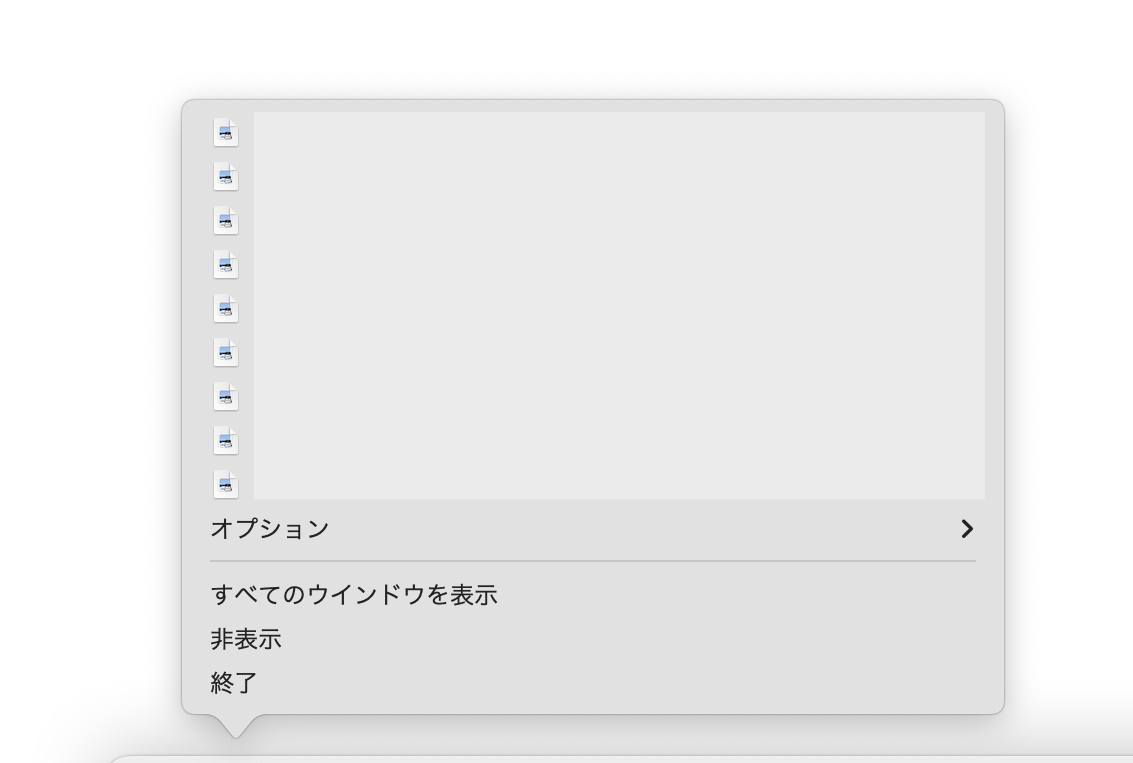
履歴の削除方法
プレビュー.appを開きアクティブにした状態で上のメニューバーから「ファイル」→「最近使った項目を開く」→「メニューを消去」を選択するだけで履歴を削除することができます。
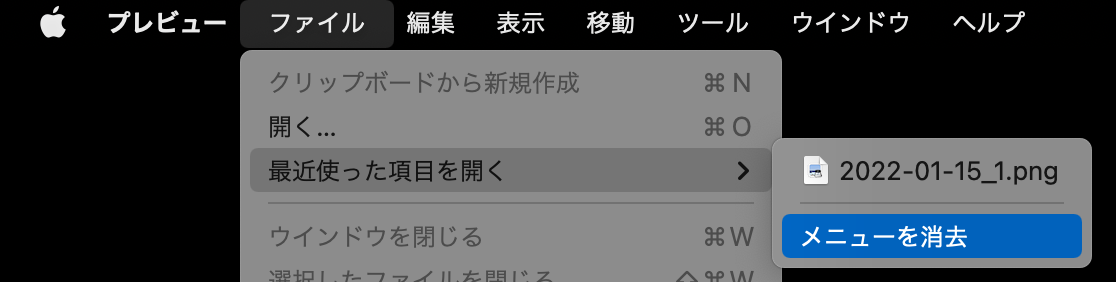
履歴に残さない方法(クイックルック)
下の画像のようにファイルが選択された状態でスペースキーを押します。
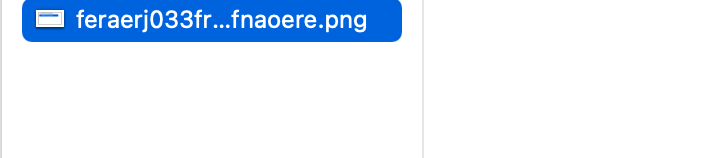
すると下の画像のように表示されます。これはクイックルック機能といい、履歴にも残らないし、画像を素早く表示してくれます。またズームとかもできるので閲覧するだけであればこの機能を使った方がわざわざ画像を開く必要もないので処理が重くなりません。
